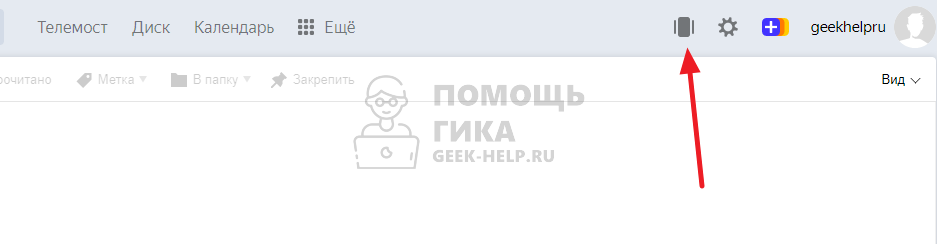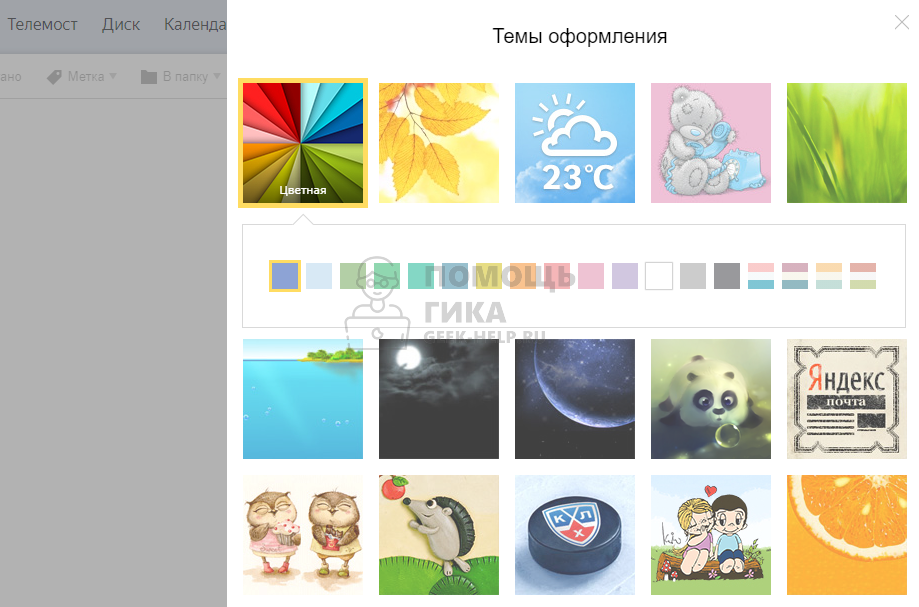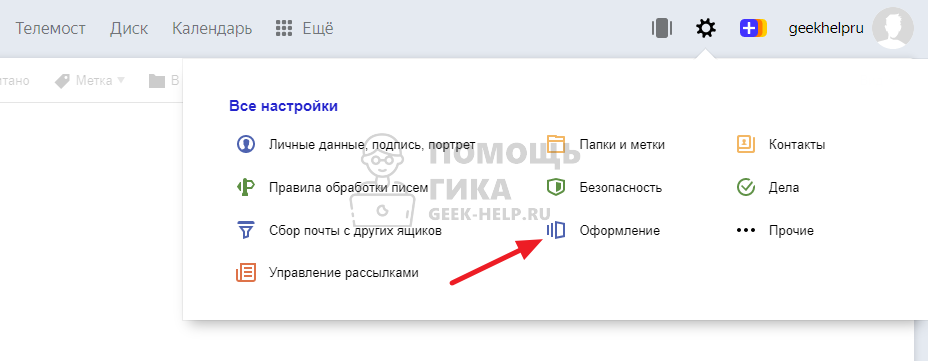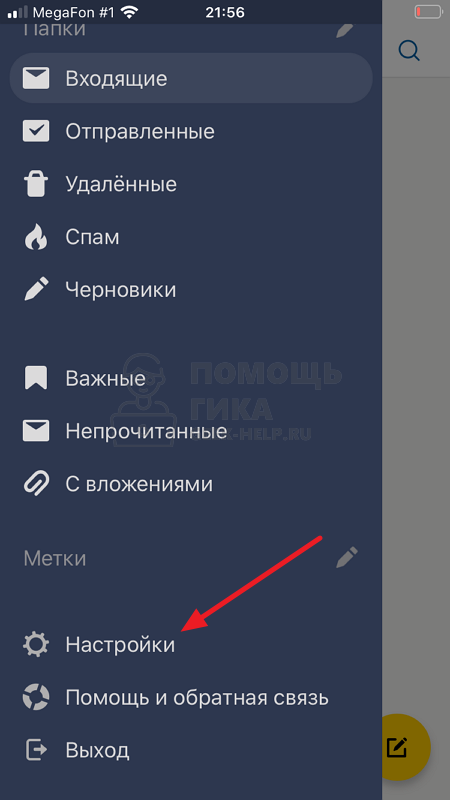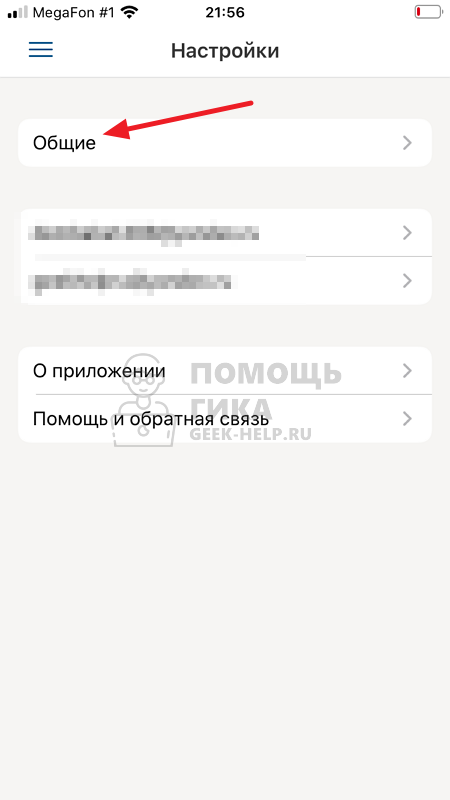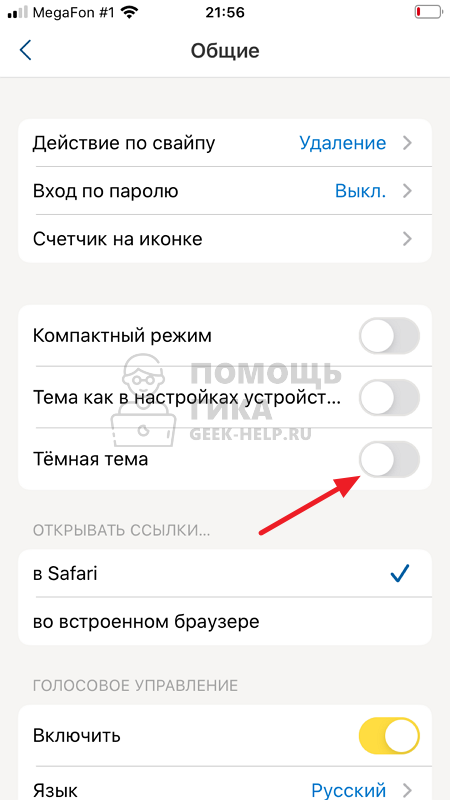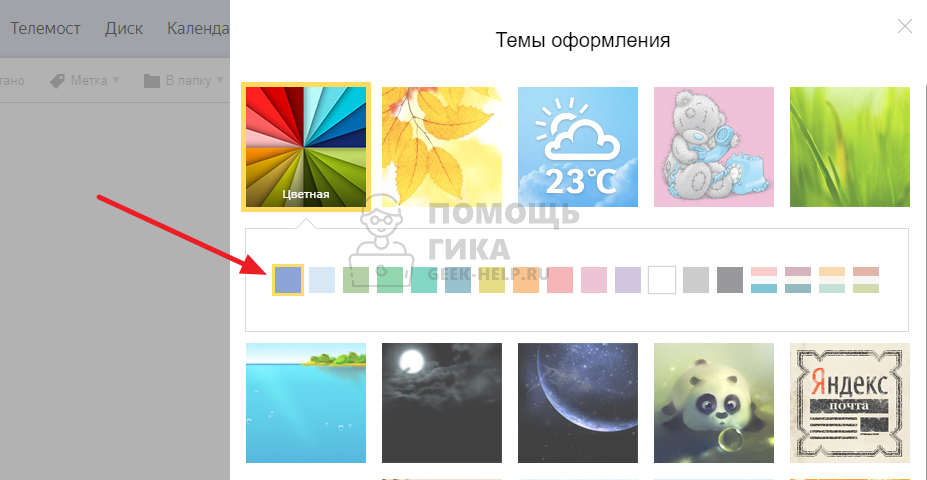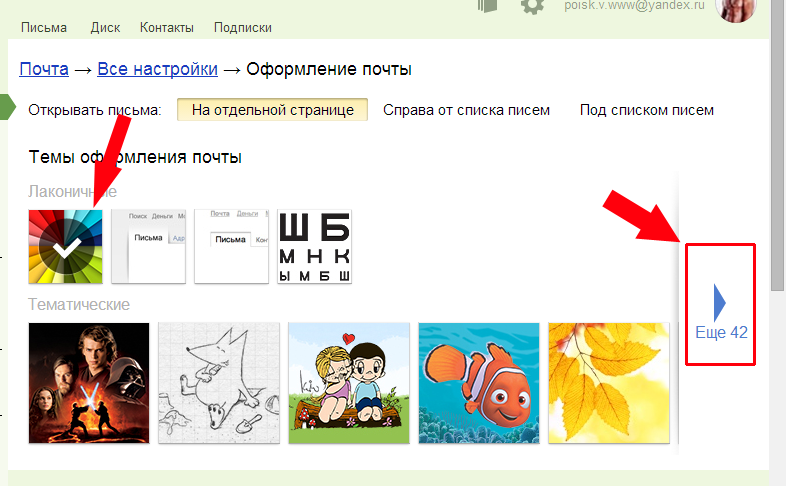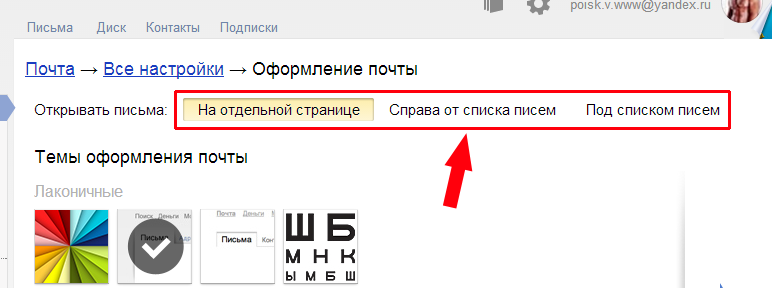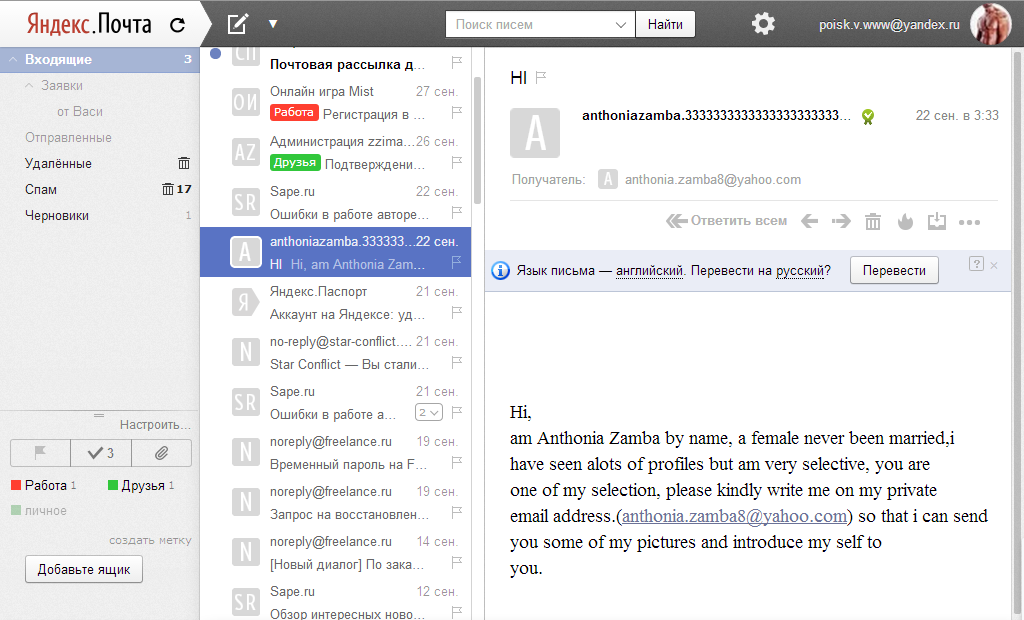- Как поменять тему или фон в Яндекс Почте
- Как поменять тему в Яндекс Почте на компьютере
- Способ 1
- Способ 2
- Как поменять тему в Яндекс Почте на телефоне
- Как вернуть стандартную тему в Яндекс Почте
- Как изменить тему оформления в яндекс почте
- Как изменить тему оформления в яндекс почте
- Как изменить тему в Яндекс.Почте
- На компьютере
- Способ 1
- Способ 2
- На телефоне
- Настройки ящика
- Изменить подпись
- Изменить портрет
- Изменить тему
- Настроить уведомления и скачивание папок
- Настроить переводчик
- Настройка внешнего вида Яндекс почты: выбираем тему оформления
Как поменять тему или фон в Яндекс Почте
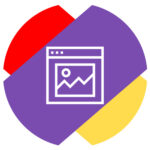
Как поменять тему в Яндекс Почте на компьютере
Первым делом рассмотрим инструкцию для web-версии Яндекс Почты, чаще всего именно ее используют люди, которым приходится много работать с почтой. Есть два способа поменять тему.
Способ 1
На основной странице Яндекс Почты нажмите в правом верхнем углу на значок для смены тем.
Справа откроется меню. Здесь можно выбрать различные темы оформления. Прокрутите вниз, чтобы увидеть все возможные варианты. Чтобы применить наиболее понравившуюся тему, нажмите на нее, она тут же будет установлена, и можно будет посмотреть ее в действии.
Способ 2
В правом верхнем углу нажмите на значок с шестеренкой.
Откроются настройки, здесь нужно выбрать пункт “Оформление”.
Справа появится список доступных для установки тем — выберите наиболее понравившийся вариант.
Как поменять тему в Яндекс Почте на телефоне
Теперь рассмотрим способы поменять тему с телефона. Здесь поменять тему можно в официальном мобильном приложении Яндекс Почта. Приложение доступно для бесплатной загрузки из App Store и Google Play. Запустите приложение и нажмите на три полоски в левом верхнем углу.
Далее пролистайте открывшееся меню вниз и нажмите на пункт “Настройки”.
Здесь необходимо перейти в раздел “Общие”.
В отличие от версии для браузеров, в приложении Яндекс Почта можно выбрать только два типа тем — светлая и темная. Чтобы активировать темную тему, установите соответствующий переключатель.
Как вернуть стандартную тему в Яндекс Почте
Для тех пользователей, которые изменили тему, а после не могут вернуть стандартную, мы тоже предлагаем краткую инструкцию. Чтобы вернуть в веб-версии Яндекс Почты стандартную тему, нажмите на список всех тем.
А далее выберите вариант “Цветная”.
И установите первый же вариант цветового решения — это и есть стандартная тема.
Важно заметить, что некоторые темы в Яндекс Почте меняют не только фоновую картинку, но и шрифты. Плюс к тому, они могут добавлять различные интересные элементы. Например, наш фаворит — тема “Газетная”, которая снизу под основным окном для отправки и чтения писем добавляет интересные факты.
Источник
Как изменить тему оформления в яндекс почте
В данной статье показаны действия которые нужно выполнить чтобы изменить тему оформления в яндекс почте.
В интерфейсе яндекс почты доступна возможность изменения цветового оформления почтового ящика, и при необходимости можно изменить тему с учетом ваших собственных эстетических предпочтений.
Как изменить тему оформления в яндекс почте
Чтобы изменить тему оформления, войдите в яндекс почту и справа вверху нажмите на иконку настроек тем оформления яндекс почты.
Затем в появившейся боковой панели Темы оформления, выберите подходящую тему.
Здесь представлен набор цветных тем, темы настроения с временами года, погодная тема с возможностью выбора города и другие темы. Выбранная тема применяется сразу.
Для любителей темного оформления интерфейса, подойдет «Ночная» тема или тема «Космос», результат представлен на скриншоте ниже.
С помощью рассмотренных выше действий вы легко можете изменить тему оформления почтового ящика в яндекс почте.
Источник
Как изменить тему в Яндекс.Почте
С каждым годом почтовые сервисы в интернете развиваются в умеренном темпе. Сегодня почта – это не просто место, откуда можно отправить письмо. Сегодня – это функциональное место, в котором можно отправлять письма на любую электронную почту, получать рассылки с различных сервисов, просматривать историю сообщений и многое другое.
Неотъемлемым в этом остается оформление всей страницы, которое зачастую может быть модифицировано на многих почтовых сервисах. Одним из таких является популярная почта от Яндекса, о которой сегодня пойдет речь. Далее мы поговорим о том, как можно поменять тему в Янедкс почте на телефоне и компьютере.
На компьютере
Изменить оформление визуальной составляющей в Яндекс почте на компьютере можно двумя способами: через предназначенную для этого кнопку или через меню настроек. Давайте рассмотрим оба случая более подробно в следующих разделах.
Способ 1
Устанавливаем тему в Яндекс почте:
- Открываем в браузере свою личную почтовую страницу и на главном экране кликаем по кнопке в виде закругленного прямоугольника. Эта кнопка расположена слева от аватарки профиля.
- В результате перед нами отображается дополнительно окно, в котором предоставлены доступные темы. Возьмем для примера оформление морской темы – просто кликаем левой кнопкой мыши по определенной теме.
- Тема применена и всё наше фоновое пространство преобразилось в морскую фауну.
Таким образом вы можете выбрать такие темы как:
- Цветная включает в себя простой однородный фон различных цветов.
- Настроение – это сезонные темы, которые также могут меняться в зависимости от времени года.
- Погодная – данная тема будет подстраиваться под погодные условия в вашем городе.
- Темы по умолчанию содержат различный набор оформления страницы.
Любая из выбранных тем будет оставаться до того момента, пока вы ее не измените – ограничений по времени никаких нет.
Способ 2
Изменяем тему в своей почте:
- Открываем в браузере личную почту от Яндекса и кликаем по кнопке в виде шестеренки, расположенной слева от иконки профиля.
- В отобразившемся меню переходим в раздел «Оформление».
- Теперь мы снова попадаем в раздел с доступными темами как это было сделано в предыдущем способе. Выбираем здесь необходимую тему для оформления, например, возьмем тему с символикой Яндекс почты.
- В результате наше фоновое пространство примет выбранный вид.
На телефоне
В мобильном приложении также можно изменить тему, но возможности ограничены: можно выбрать только светлую или ночную тему. Давайте посмотрим на примере как это можно сделать:
- Открываем приложение Яндекс почта и нажимаем на кнопку в виде трех линий в верхнем левом углу.
- Далее переходим в раздел «Настройки».
- В результате мы попадаем в меню настроек почты. Находим там строку «Тема» и нажимаем на нее.
- Как говорилось ранее, тему можно поменять только на темную или светлую. Поэтому мы можем изменить тему только на «Темную».
- Готово! Темная тема применена к нашей почте.
Теперь вы знаете как поменять тему в Яндекс почте. Спасибо за внимание!
Источник
Настройки ящика
Изменить подпись
Изменить портрет
Изменить тему
Настроить уведомления и скачивание папок
Вы можете настроить пуш-уведомления и скачивание для каждой папки отдельно:
Для всех аккаунтов на устройстве вы можете выбрать время, когда уведомления не будут проигрывать сигнал, включать вибрацию и экран устройства. Для этого:
Это может происходить по следующим причинам:
Отключены уведомления в настройках приложения
Если в настройках телефона для приложения Яндекс.Почта выключена возможность работать в фоновом режиме, то уведомления приходить не будут. Откройте настройки телефона и убедитесь, что возможность включена или включите ее.
Приложение не запускается автоматически при включении телефона Если в настройках телефона для приложения Яндекс.Почта выключен автозапуск, то уведомления приходить не будут. Откройте настройки телефона и убедитесь, что автозапуск включен или включите его. Включен энергосберегающий режим
Энергосберегающий режим обычно блокирует получение уведомлений. Откройте настройки телефона и убедитесь, что этот режим выключен или выключите его.
Также, возможно, энергосберегающий режим на вашем телефоне включается автоматически, когда батарея разряжена.
Установлено приложение для экономии заряда или ускорения работы телефона
На получение уведомлений могут влиять приложения, которые помогают экономить заряд батареи или ускорять работу телефона. Например, приложение CM Locker — с помощью настройки Очистка уведомлений оно ограничивает все уведомления на телефоне. Убедитесь, что на телефоне не установлены такие приложения или удалите их.
Настроить переводчик
Вы можете включить функцию автоматического перевода входящих писем на выбранный язык:
Источник
Настройка внешнего вида Яндекс почты: выбираем тему оформления
В настройках внешного вида можно не только изменить фон, но и сам вид списка писем. Например, текст письма будет сразу показываться справа или снизу от общего списка.
Вход в настройки, в почтовом ящике Яндекса, довольно замудренный. Сначала заходим в меню настроек — нажимаем кнопку 
В меню выбираем раздел «Все настройки».
Далее выбираем самый первый раздел — «Выбор оформления».
Основная часть раздела — изображения для фона почтового ящика. Листаем влево или вправо стрелочками и выбираем нужный фон, после чего просто кликаем левой клавишей мышки по изображению и фон автоматически обновляется. Чтобы вернуться к первоначальной теме оформления почты, выбираем «Цветная».
Над изображениями графа «Открывать письма:» и предлагается три варианта — «На отдельной странице» (как обычно открываются письма, стоит по умолчанию), «Справа от списка писем» и «Под списком писем».
Если выбрать «справа от списка писем», то сам список писем станет узким столбцом посередине странице, а выбранное письмо будет показано справа от этого столбца.
При выборе «Под списком писем», то место, где был список писем, делится на две части. В верхней части так и будет показываться список писем, а в нижней части будет показываться выбранное письмо.
Чтобы вернуться к письмам, нажимаем «Почта» над списком папок, или выше «Письма», или вверху страницы «Почта».
Источник